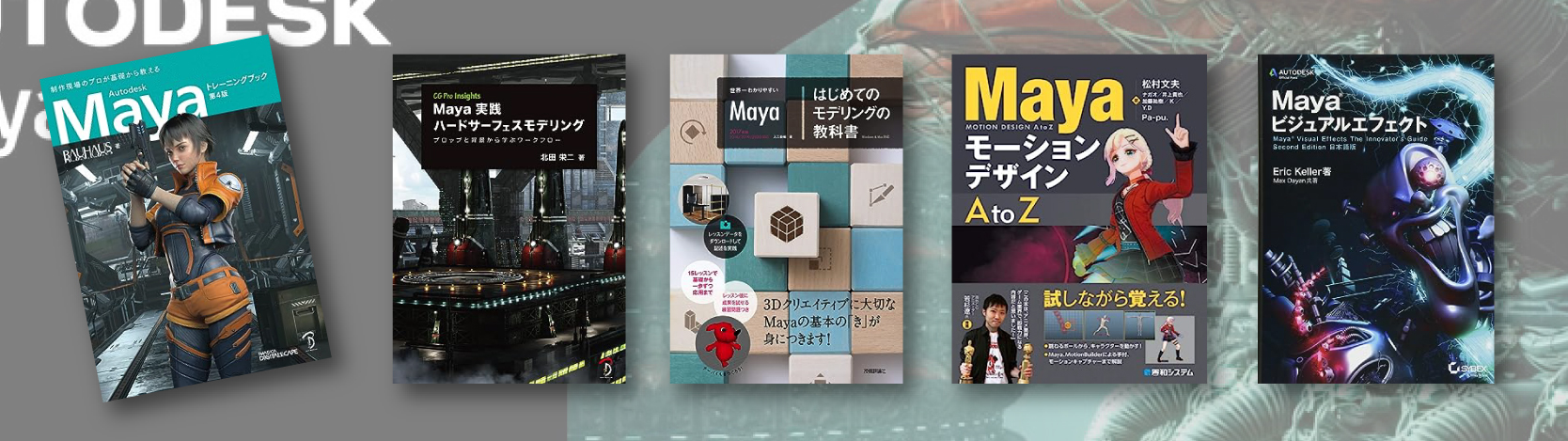今回は、MAYAのファイルパスについて解説していこうと思います。テクスチャを割り当てる際に階層を指定してパスを割り当てるのですが初心者の方はパスとはなんぞやと疑問に思うと思います。
※このサイトは広告が含まれております。リンク先の他社サイトにてお買い求めの商品、サービス等について一切の責任を負いません。
ファイルパスとは
コンピュータ内の特定のファイルの所在を表す文字列のことを指します。ファイルパスには相対パスと絶対パスの2種類が存在します。
相対パス
ユーザーが現在作業しているフォルダーからみ目的のフォルダーまでの経路を示しています。スタート地点が異なると目的フォルダーへの経路も異なります。
絶対パス
フルパスとも言います。目的ファイルまでの道筋を全て記述しており、状況が変わろうと常に同じルートでファイルにアクセスします。ようはデータの住所ってことになります。郵便や宅配を思い出してください、注文した物(データ)が届く際に業者は住所を見てトラックに割り振りますよね?その感覚です。
では実際にMAYAでのパスを見てみましょう。今回はファイルノードのImage Nameプロパティを使用します。
リンク切れを起こす事例
レンダリングした際に「あれ、テクスチャが反映されてない!」と焦る方は多々いらっしゃると思います。この様な事例になるのは主に別のコンピュータにプロジェクトを移動した際が多いです。私の周りでよくある事例として、制作用のミドルスペックのマシンでシーン制作が完了し、レンダリング時ハイスペックなレンダリングマシンにデータを移行した際などに起こります。※理由としてはプロジェクトを移行した先のドライブレターの相違が原因です。

ドライブレターの相違
ファイルパスエディタを使用すると超便利
ファイルパスエディタを使うことで、一瞬でリンク切れを解消する事が可能になります。プロジェクト移行時にリンク切れによって「鬱陶しい!」と感じている方も今回でスッキリすると思います。ファイルパスエディタには二つのことが出来ます。
ファイルパスエディタの開き方
メニュ→ウィンドウ→一般→ファイルパスエディタで下記のウィンドウが開きます。
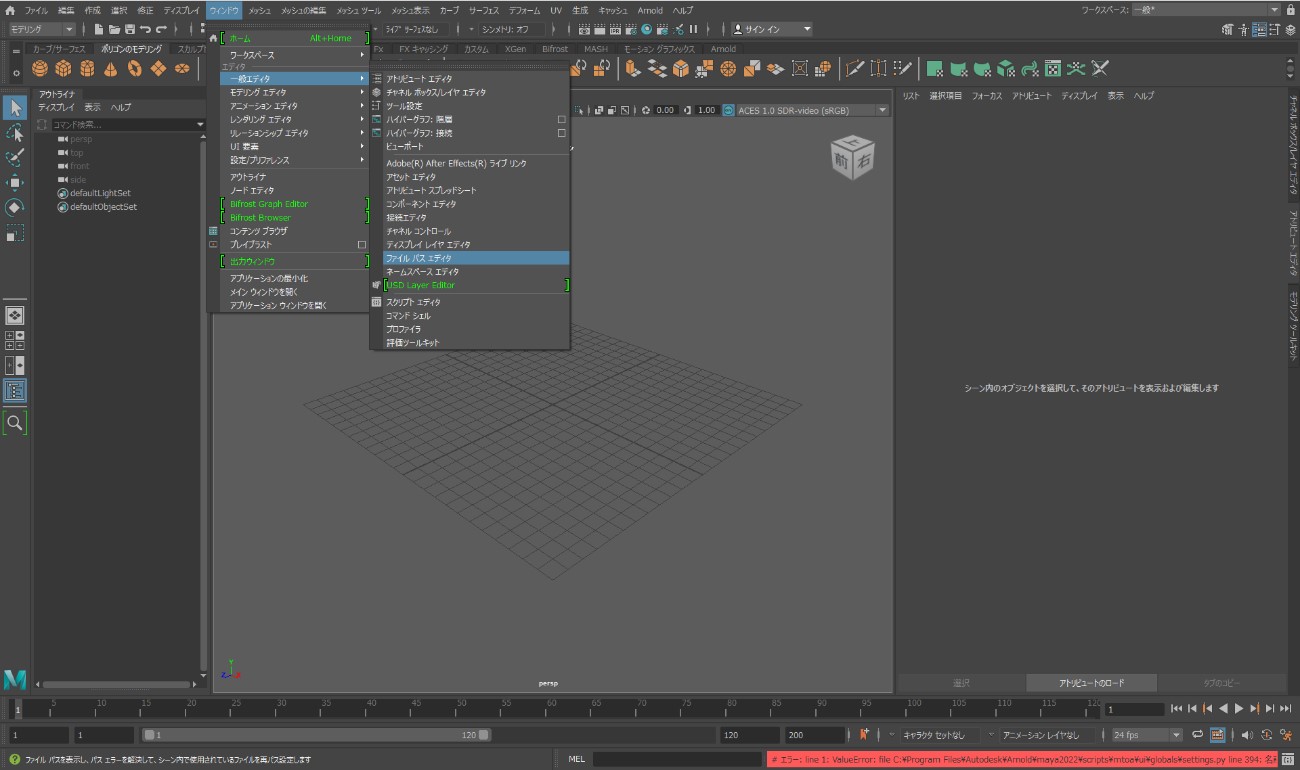
ファイルパスエディタ
置き換え文字列の使用
こちらは文字を置き換えてリンクを復活させる方法です。リンクが切れている場合ファイルパシーエディタを開くと×がたくさん表示されており赤くなっていると思います。
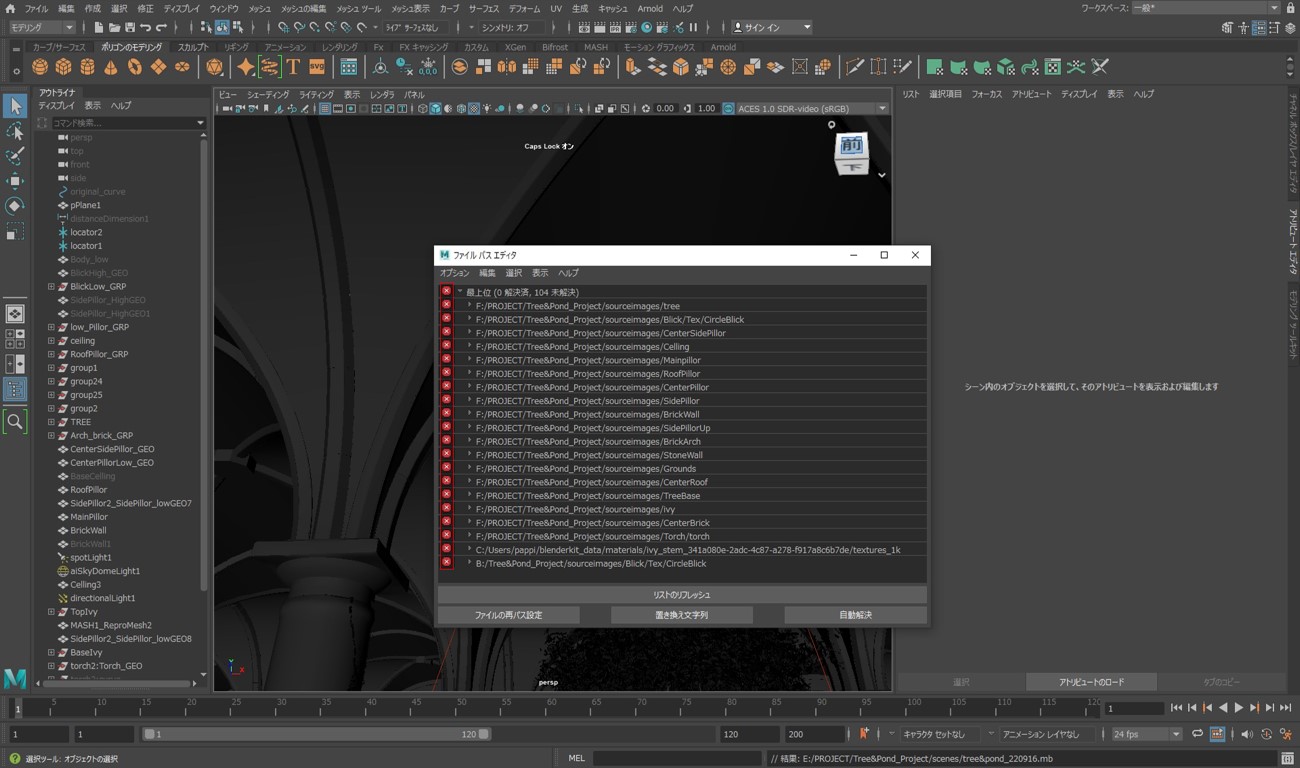
リンク切れ
赤になっている箇所を選択し「置き換え文字列」を選択。その後置き換え前の文字(F:など)を検索文字列に入力。置き換え文字列に置き換えたい文字(E:など)を入力します。その後、置き換えで再リンクが行えます。
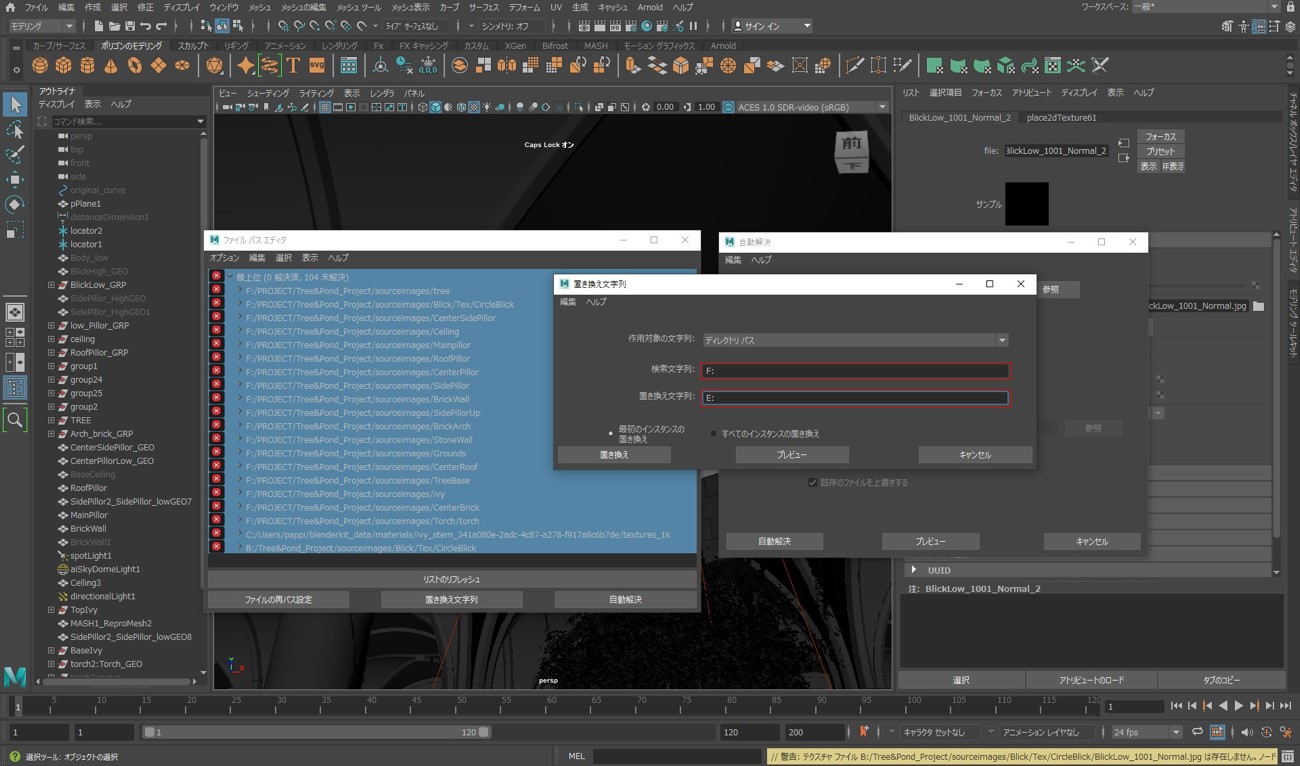
置き換え文字列での再リンク
文字の置き換えで治らない場合は次の方法を試しましょう。
テクスチャが存在するパスを選択し自動解決
こちらは切れてしまったリンクをテクスチャがある正規の場所を指定して、まとめて解決するモノになります。×の部分を全選択しベースパスと宛先に正規のパスを入力するのですが、基本正規パスのみで大丈夫だと思います。
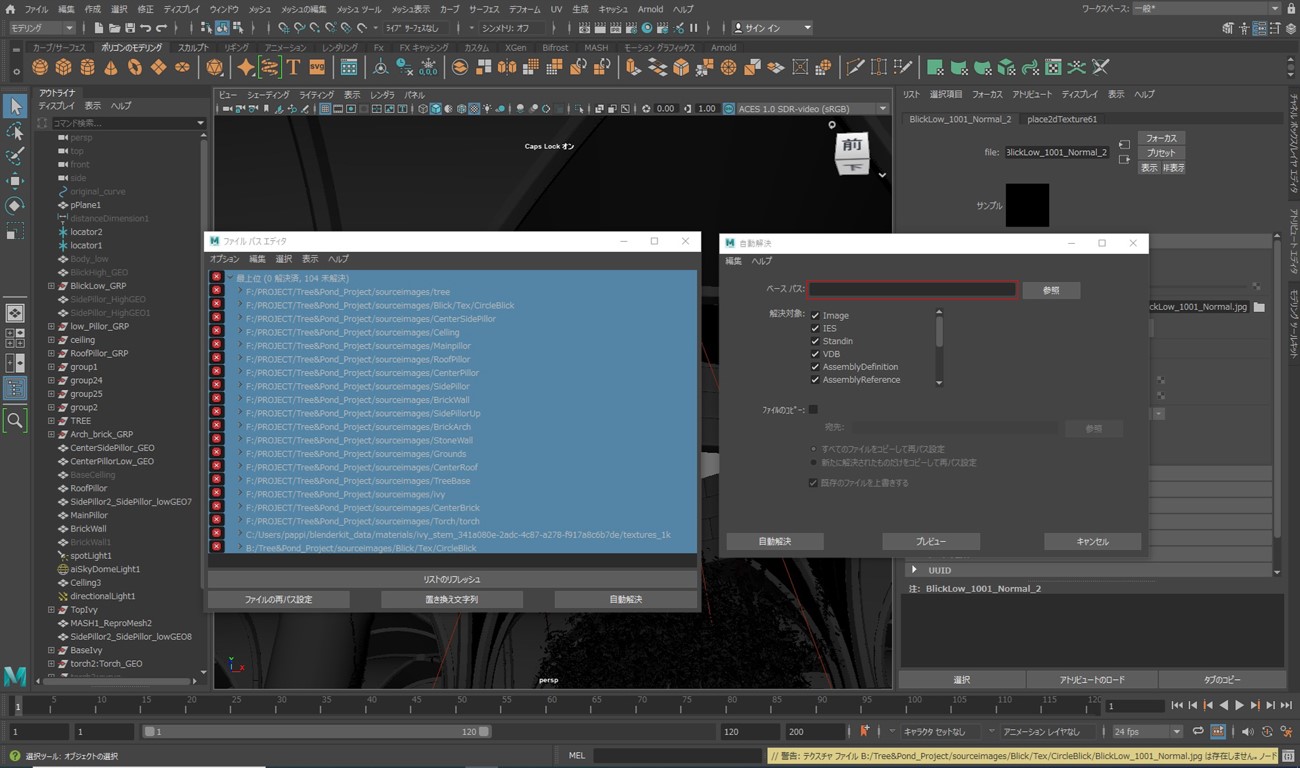
×の部分を全選択
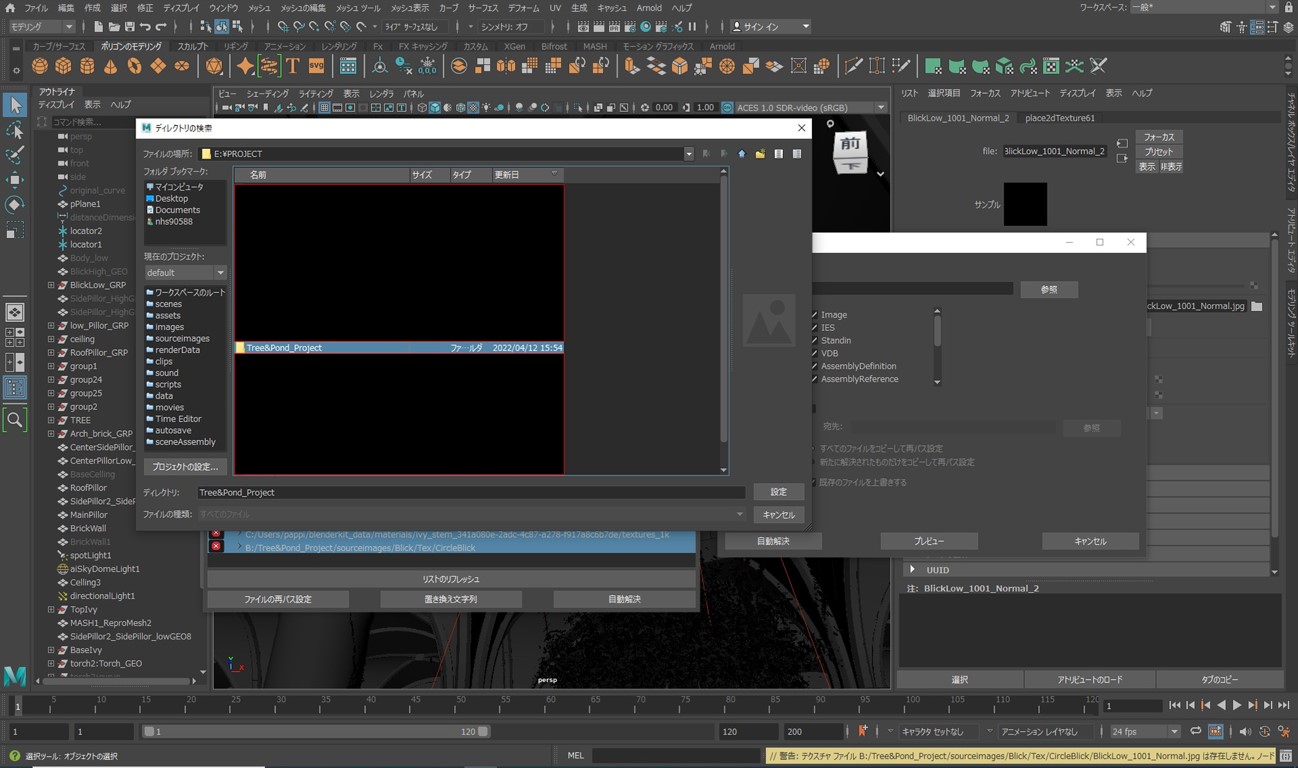
テクスチャのあるプロジェクトを選択
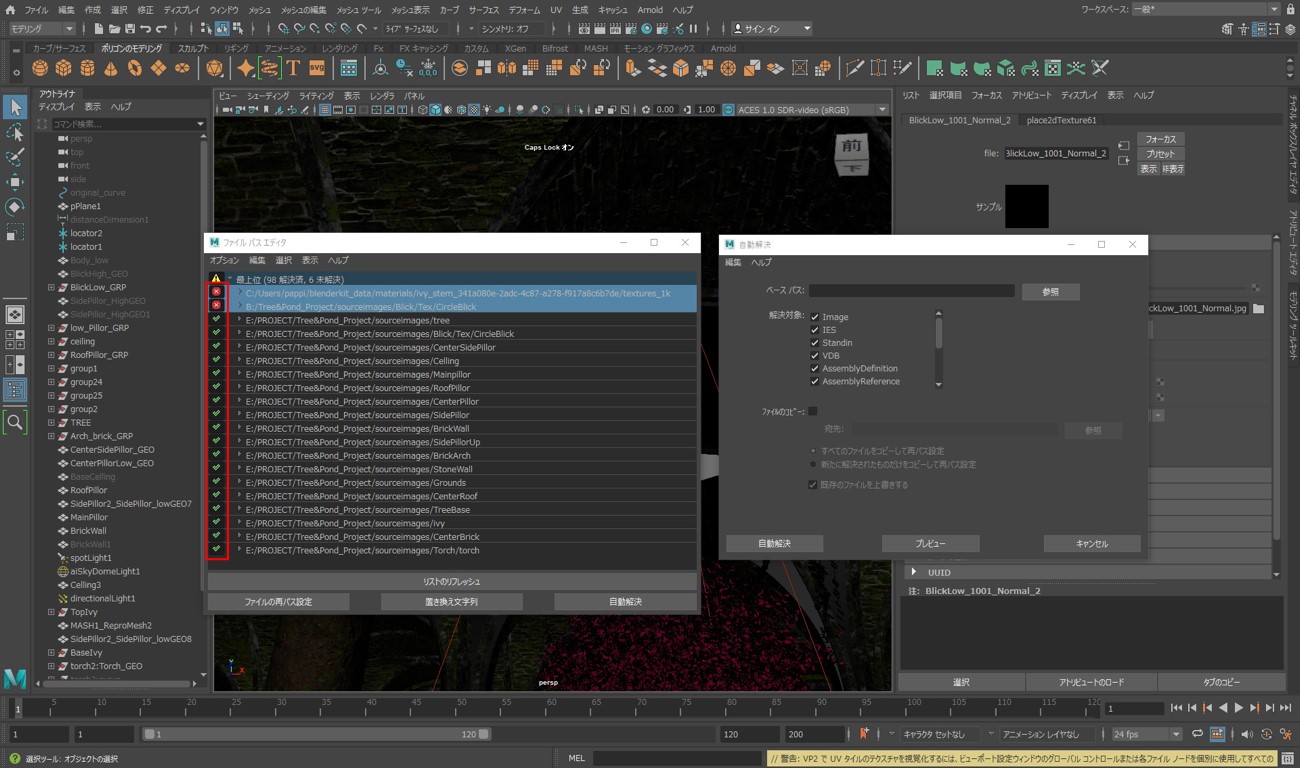
再リンク完了
※テクスチャがプロジェクトにない場合は×のまま赤になります。
テクスチャを何らかの影響で移動してしまった場合など一々パスを繋ぎ合わせるより、自動解決の方が遥かに早く正確に終わると思います。
以上になります。一日でも早く習得できるように沢山触るようにしましょう。
MAYAを学ぶ・極める一冊!
職工所スタッフが厳選した最新のおすすめ参考書・問題集を集めてみました。MAYAの操作を画面付き解説してます「 MAYAの使い方講座|初心者に優しく伝授 」も参考にしてくださいね‼
↓タップしてAmazonで確認する↓

![お電話・FAXでのお問い合わせ [営業時間]10:00~17:00 土・日・祝日定休 TEL:045-321-1297 FAX:050-6860-5155 問い合わせ先](/wp-content/themes/cocoon-child-master/images/text_tel.gif)